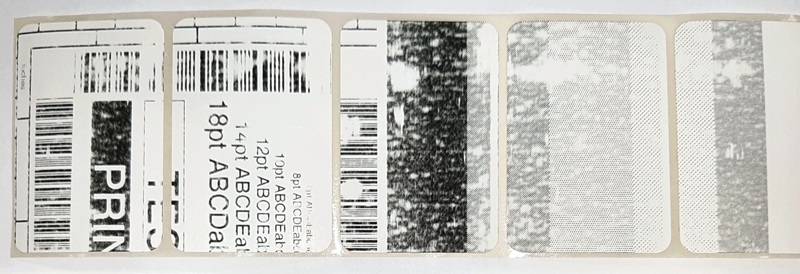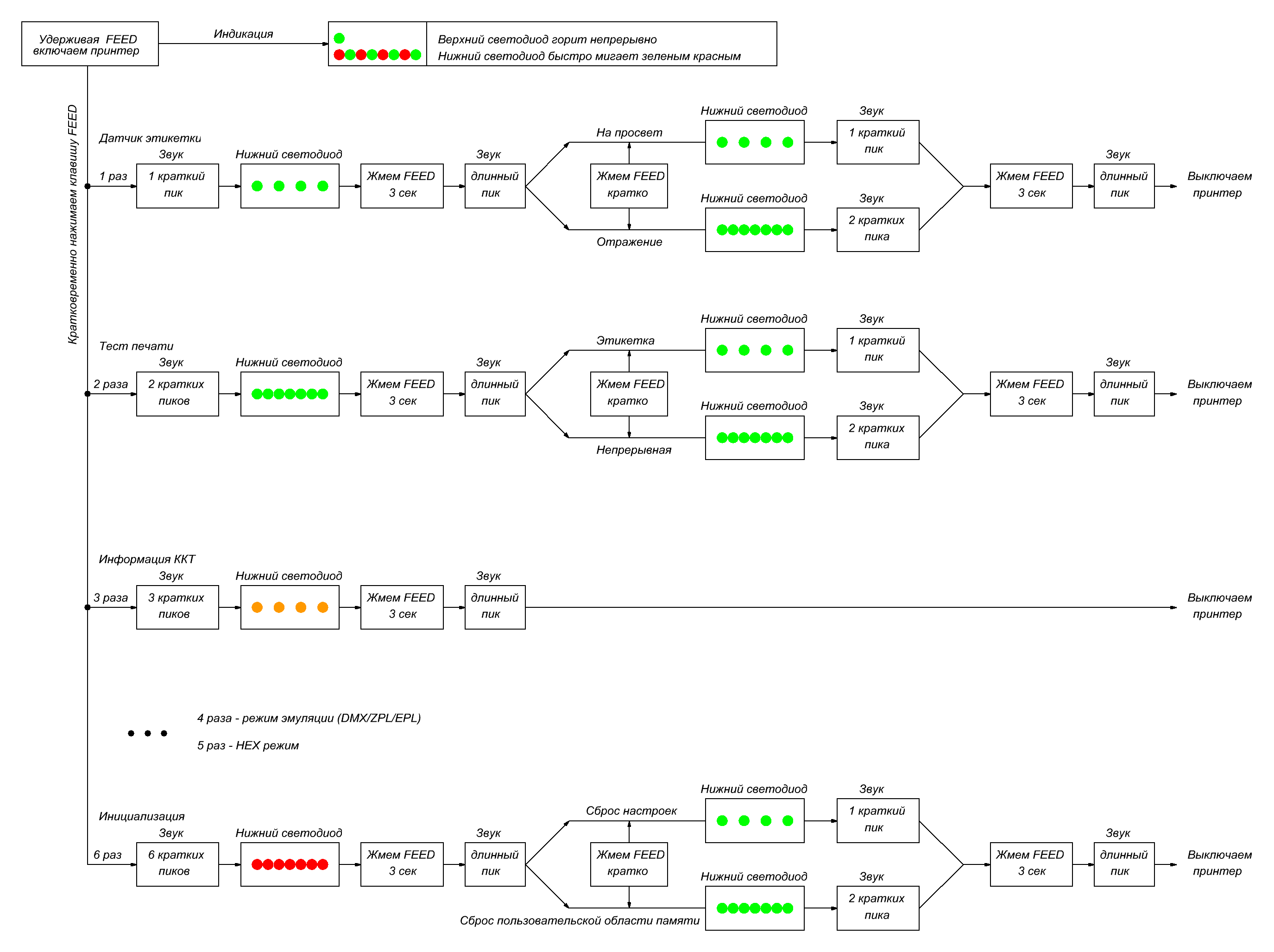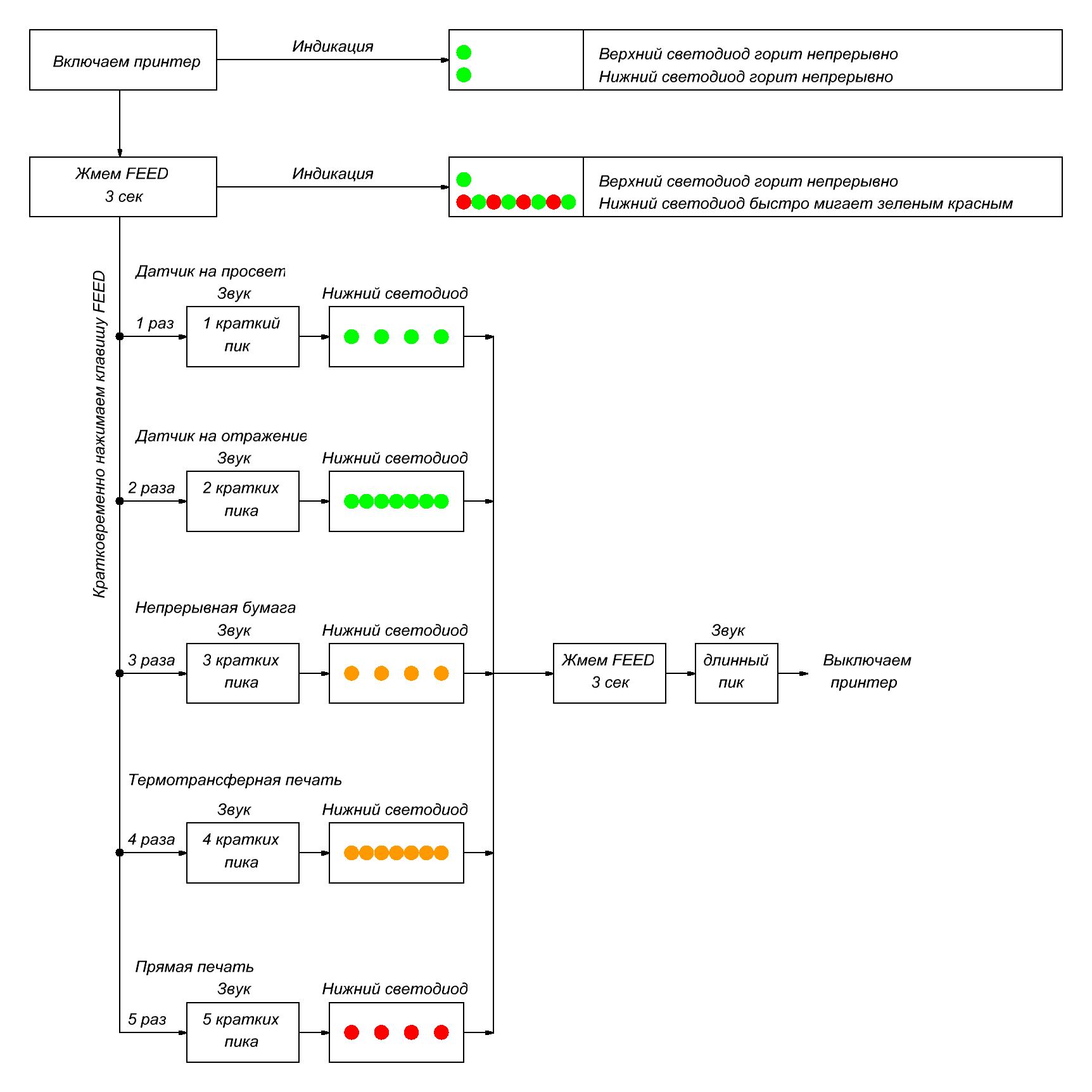1-3-1. Error Indication
When a cutter error occurs, an alarm sounds and the error condition is displayed on the LEDs
of the operation panel.
If a cutter error (except for abnormal auto cutter temperature) occurs, the printer goes offline
and the PRINT LED goes out.
In case of abnormal cutter temperature, the printer stops temporarily, but it will automatically
restart when temperature lowers.
Item
Media end
Media out
(Media location cannot be
detected.)
Ribbon end
Auto cutter abnormality
(Jamming, etc.)
Abnormal auto cutter
temperature
PRINT LED
OFF
OFF
OFF
OFF
Time axis:
: ON,
: OFF
: Slow LED flashing
: Quick LED flashing
1-5
CONDITION LED
OFF
OFF
CLP-521, CLP-621 & CLP-631
Chapter 1 Specifications
ERROR LED
ON
OFF
Содержание
- Форум NEO63.RU
- Калибровка citizen
- Калибровка citizen
- Принтер этикеток Citizen CL-S521 не печатает первую этикетку
- Citizen CLP-521 — принтер плохо печатает этикетки (диагностика и ремонт)
- Citizen серии CLP и CLS смена ПО
- Citizen CL-E321 не видит этикетку. Диагностика. Ремонт.
Форум NEO63.RU
Калибровка citizen
Калибровка citizen
Сообщение Sanek_623 » 20 фев 2014, 17:36
Калибровка citizen
Включаем при нажатых трех верхних клавишах (Pause, Feed, Stop), после того как три верхних светодиода загорятся Power (Зеленый), Print (Зеленый), Condition (Оранжевый), принтер издаст звуковой сигнал, отпускаем клавиши.
Далее жмем клавишу Mode/Repeat и не отпуская клавишу нажимаем Pause, выходит фишка на очень медленной скорости, при этом горит Power (Зеленый) и моргает Condition (Оранжевый). Когда верхних светодиода загорятся (Power (Зеленый), Print (Зеленый), Condition (Оранжевый)) калибровка почти закончена. Выходим из режима настройки, нажимаем клавишу Stop, все светодиоды кратковременно загораются и потом тухнут, при этом принтер издает один звуковой сигнал, остаются гореть только два верхних светодиода Power (Зеленый), Print (Зеленый). Калибровка закончена, осталось только проверить результаты, для этого нажимаем клавишу Feed, должна выйти одна этикетка.
Примечание. При первом нажатии клавиши Feed выйдет две этикетки, это нормально, при последующих нажатиях будет выходить по одной этикетки, в случае если калибровка проходила на непрерывной бумаге, то при первом нажатии выйдет отрезок бумаги двойной длины, не более 5-10 см.
Примечание. Если при попытке калибровки у Вас выдается ошибка «Не обнаружена метка или просвет между этикетками», то попробуйте заправить бумагу таким образом, что бы конец этикетки был как можно ближе к датчику, для надежности удалите с подложки следующую этикетку.
Источник
Принтер этикеток Citizen CL-S521 не печатает первую этикетку
(4) Вы пишите «как можно покопаться в алгоритме программы формирующей задания для принтера»
Варианта два.
Первый — обратиться к разработчику.
Второй — самостоятельно.
Если у вас первая этикетка на принтер выходит, но пустая, а со второй начинает печатать нормально — это симптом.
У Citizen CL-S521 есть такая операция — «Калибровка». Её делают в сервисном центре.
Попробуйте сделать сброс на установки по умолчанию, переключить на режим прямой термопечати и установить датчики на просвет. Сделать в этом состоянии калибровку, в случае если калибровка не проходит, то с вероятностью 90% датчики неисправны.
Сброс настроек принтере на установки по умолчанию.
Заправляем бумагу шириной не менее 80мм. Включаем принтер удерживая клавишу Mode/Repeat, принтер выдает квиток с распечаткой рекомендуемых действий. Для сброса настроек нажимаем клавишу Pause, принтер выдает квиток с рекомендуемыми дальнейшими действиями, соответственно нажимаем клавишу Feed и удерживаем клавишу не менее 3 сек. Принтер выдает новый квиток, с дальнейшими рекомендуемыми действиями, которые позволяют распечатать список полученных в результате сброса установок.
Калибровка под носитель. Непрерывная лента (этикетка).
Включаем при нажатых трех верхних клавишах (Pause, Feed, Stop), после того как три верхних светодиода загорятся Power (Зеленый), Print (Зеленый), Condition (Оранжевый), принтер издаст звуковой сигнал, отпускаем клавиши.
Далее жмем клавишу Mode/Repeat и не отпуская клавишу нажимаем Pause, выходит фишка на очень медленной скорости, при этом горит Power (Зеленый) и моргает Condition (Оранжевый). Когда верхних светодиода загорятся (Power (Зеленый), Print (Зеленый), Condition (Оранжевый)) калибровка почти закончена. Выходим из режима настройки, нажимаем клавишу Stop, все светодиоды кратковременно загораются и потом тухнут, при этом принтер издает один звуковой сигнал, остаются гореть только два верхних светодиода Power (Зеленый), Print (Зеленый). Калибровка закончена, осталось только проверить результаты, для этого нажимаем клавишу Feed, должна выйти одна этикетка.
Источник
Citizen CLP-521 — принтер плохо печатает этикетки (диагностика и ремонт)

Принтер этикеток Citizen CLP-521 имеет один из самых надежных печатающих устройств в линейке настольных принтеров
Введение. Принтера этикеток Citizen CLP-521/621 лично я отношу к устройствам с неубиваемым печатающим механизмом. Судите сами на практике, а не по документации — ресурс термоголовки 150 км, вал и датчик этикетки -300 км. У нас, при довольно большом парке принтеров Citizen CLP практически нет наработок по ремонту — ибо эти принтеры не ломаются. Тем любопытнее рассмотреть довольно простую поломку печатающего механизма этого принтера.
Неисправность со слов заказчика. Принтер плохо печатает этикетки, даже на минимальных настройках толщины и ширины бумаги.
Первичная диагностика. Запускаем тест печати, для этого при включении удерживаем клавишу Feed и удерживаем ее около 3 секунд, пока индикатор Print не начнет быстро моргать.
Тест печати говорит о плохом прижиме термопечатющей головки к резиновому валу — довольно стандартная ситуация для принтеров этикеток Citizen CLP-521, ибо шаловливые ручки пользователей любят крутить регуляторы толщины и ширины бумаги.
Судя по тесту ничего сложного, достаточно настроить толщину и ширину ленты боковыми регуляторами и качество печати вернется на прежний уровень.

Регуляторы ширины и толщины бумажного носителя находятся с правого бока печатающего механизма.
Собственно на этапе регулировки стало понятно — это поломка, ибо все регуляторы выкручены на минимум, а печать просто отвратительного качества. Мало того, печатающее устройство отказывалось реагировать на регулировки.
Ремонт.

Визуально, на механизме регулировки толщины/ширины носителя внешние повреждения отсутствуют.
В разобранном состоянии сразу стала видна и понятна причина «поломки», шаловливые ручки выкрутили регулировочный винт до упора, тем самым выгнув сам упор, тем самым установив механизм регулировки толщины/ширины на максимальную толщину, вне зависимости от регуляторов сбоку.

Упорный механизм после ремонта, регулировочный винт выкручен на минимум, сама упорная пластина выгнута в рабочее положение. Красным пунктиром отмечено положение пластины до ремонта.
Ремонт окончен, выполняем тест печати.
Сверху образец печати до ремонта, снизу после ремонта на средних настройках толщины и ширины носителя.
Источник
Citizen серии CLP и CLS смена ПО
Рассматриваемые принтера этикеток серии CLP и CLS модели 521,621, 631. Думается, алгоритм смены внутреннего программного обеспечения на остальных принтерах этикеток Citizen аналогичен.
Способов обновления внутреннего программного обеспечения множество, все они основаны на отправке в принтер специального файла с расширением .s4e содержащим прошивку. Мы рассмотрим только программу Send File и Windows драйвера Seagull.
Программное обеспечение для смены прошивки принтеров этикеток Citizen.
Send File.
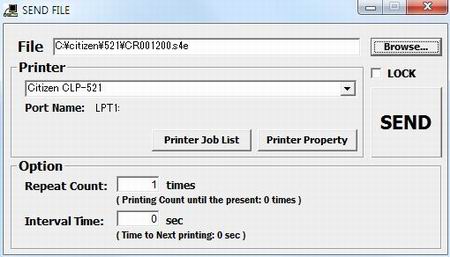
Программа хоть и позволяет сменить прошивку на принтере этикеток Citizen, однако некоторая сыроватость присутствует, например, на рисунке, в строке File написано C:citizen521CR001200.s4e, но вот путь, отображается несколько оригинально, вместо слеша используется какая-то закорючка. Так же программа не самодостаточна — требуются установленные драйвера прошиваемый на принтер этикеток Citizen.
Windows драйвера Seagull.
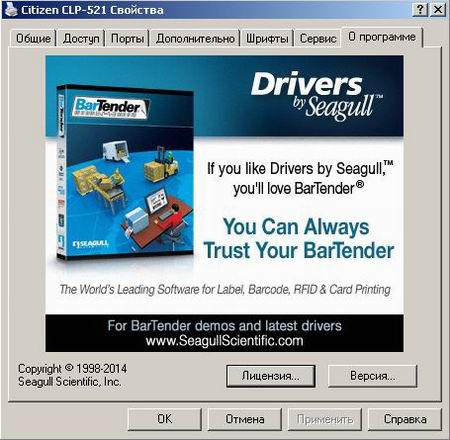
Более естественный способ смены прошивки на принтере этикеток Citizen — это сами драйвера, интерфейс полностью на русском языке и не требуется установка дополнительных драйверов.
Немного теории.
Смена внутреннего программного обеспечения делится на следующие фазы.
- Передача файла из компьютера в принтер. Данные из файла загружаются в ОЗУ принтера этикеток.
- Обработка полученного файла в ОЗУ принтера и запись прошивки из ОЗУ в память программ принтера этикеток.
- Автоматическая перезагрузка принтера после смены внутреннего программного обеспечения. Принтер выходит в режим смены внутреннего программного обеспечения или в рабочий режим.
Методика смены внутреннего программного обеспечения.
В новых версиях прошивок предусмотрена автоматическая прошивка. Достаточно отправить файл прошивки на принтер и смена внутреннего программного обеспечения произойдет без участия пользователя главное дождаться перезагрузки этапа самостоятельной принтера — это около 2-5 мин.
В старых версиях прошивках для смены внутреннего программного обеспечения, необходимо зайти в режим замены программного обеспечения, для этого удерживая клавиши PAUSE и STOP включить принтер этикеток, при этом загорится зеленый светодиод Power и начнет моргать светодиод Print, символизируя о готовности. Так как в режим замены программного обеспечения, принтер входит на любой версии прошивки, то мы будем рассматривать именно этот способ.
Фаза 1. Входим в режим замены внутреннего программного обеспечения — для этого, удерживая клавиши PAUSE и STOP включаем принтер этикеток, зеленый светодиод Power горит, а светодиод Print мигает.
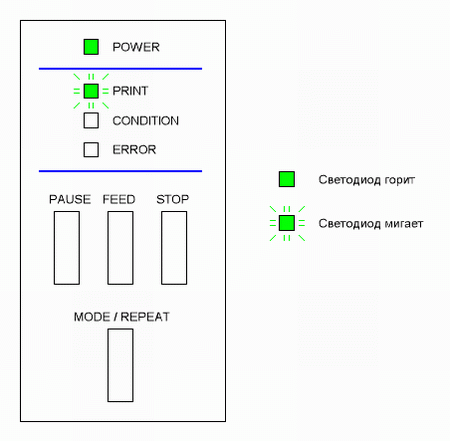
В меню принтера, выбираем принтер для прошивки, в нашем случае CLP521, у выбранного принтера заходим в окно свойств.
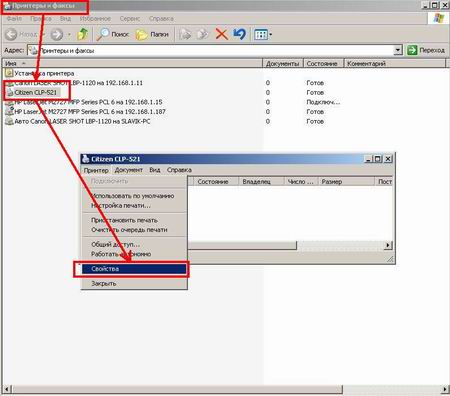
Откроется окно свойств выбранного принтера, в нем выбираем вкладку «Сервис», на этой вкладке нажимаем пункт меню «Отправка файла на принтер…»
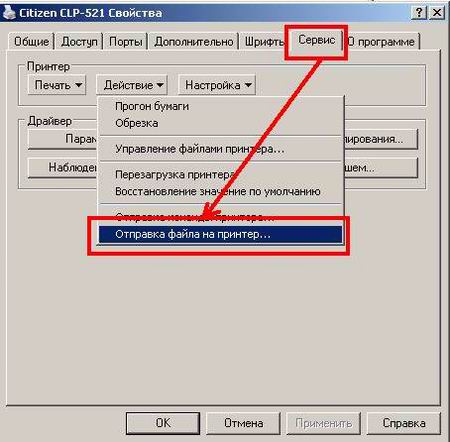
В открывшемся диалоговом окне выбираем файл с расширением .s4e. Стоит обратить внимание, что прошивки принтеров CLS (DR00XXXX.s4e) и CLP (CR00XXXX.s4e) не взаимозаменяемы, но в пределах одной серии совместимость полная и обратная. На практике, это означает в принтер этикеток Citizen CLS621 с прошивкой DR000400 можно безболезненно запрограммировать более раннюю версию, например DR000000
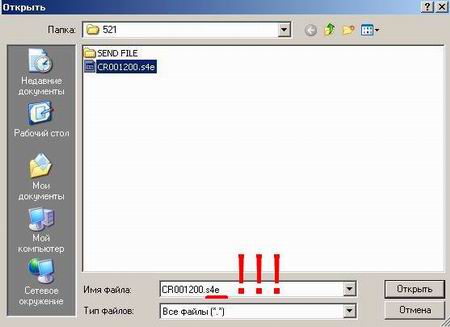
После выбора файла с прошивкой данные из выбранного файла будут загружаться в ОЗУ принтера. При этом на принтере будут светиться два зеленых светодиода Power и Print.
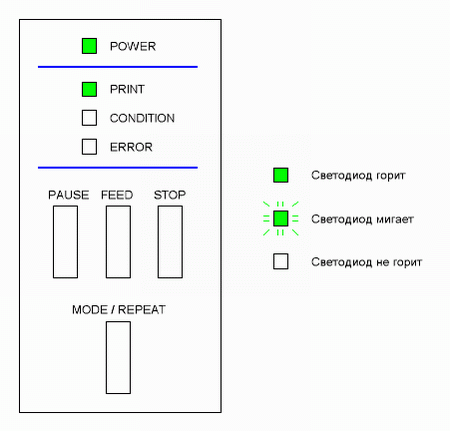
Как только файл в окне очереди заданий принтера дойдет до 100%, то принтер переходит в следующую фазу программирования – в режим обработки полученного файла, при этом горит зеленый светодиод Power и красный светодиод Error, а красный светодиод Condition мигает.
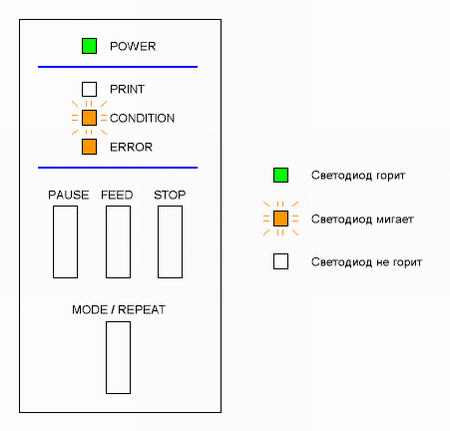
Процедура довольно продолжительная, требуется обязательно требуется дождаться ее окончания, в это время принтер ни в коем случае нельзя выключать, примерное время выполнения 2-10 мин. Если же по истечении 10 минут операция не прекратится – значит, прошивка не от этой серии принтера.
Важное замечание. Если во время замены ПО выключить принтер или пропадет напряжение в сети, то некоторой долей вероятности придется менять всю материнскую плату или прошивать ее на физическом программаторе.
Источник
Citizen CL-E321 не видит этикетку. Диагностика. Ремонт.
Неисправность со слов заказчика. При нажатии клавиши FEED принтер выдает несколько этикеток (может и не выдавать) начинает моргать красным светодиодом 4 раза и издавать столько же коротких писков.
Первичная диагностика. Довольно характерная неисправность для принтера имеющего управление меню через клавишу FFED. Для устранения проблемы воспользуемся утилитой LabelPrinterUtility, для начала переключим принтер из термотрансферной печати в режим прямой печати и установим датчик этикетки на просвет.
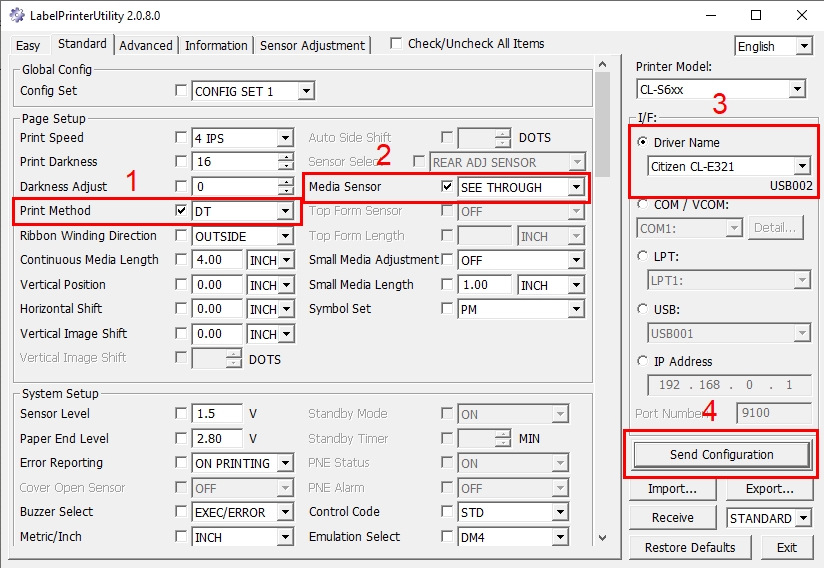
Устанавливаем прямую печать и датчик этикетки на просвет из утилиты LabelPrinterUtility
Данное действие обычно делает принтер работоспособным с большой долей вероятности, но в нашем случае этого не произошло.
Ремонт. Как такового ремонта не было, была только настройка принтера по весьма мудрено-запутанной методикой настройки. Если совсем кратко — есть два меню:
основное — входим удерживая клавишу FEED при включении
дополнительное — входим из рабочего режима, удерживая клавишу FEED 3 секунды.
Основное меню принтера этикеток CITIZEN CL-E321
Основное меню позволяет :
1 пик — настроить датчик этикетки отражение/просвет
2 пика — распечатать тестовую этикетку
3 пика — распечатать информацию о принтере
6 пиков — инициализировать принтер
Дополнительное меню принтера этикеток CITIZEN CL-E321
Дополнительное меню позволяет:
1 пик — установить датчик этикетки на просвет
2 пика — установить датчик этикетки на отражение
3 пика — установить режим непрерывного носителя
4 пика — установить термотрансферную печать
5 пиков — установить прямую печать
Собственно в основном меню делаем инициализацию настроек принтера этикеток и при необходимости в дополнительном меню выставляем прямую печать. Ремонт, точнее настройка, термопринтера Citizen CL-E321 окончена, можно отдавать заказчику.
Источник
2
Printer Operation
20
Table of Warning and Error Indications
1 POWER LED
It lights up when printer power is
turned on. (green)
2 PRINT LED
This is lit when the printer is able to
print. (green)
3 CONDITION LED
This is on when selecting settings.
(orange)
4 ERROR LED
This is lit or flashes when the printer
is in alarm status. (red)
LED Functions
In addition to normal operating mode, when an abnormal condition is detected
in the printer, a buzzer sounds and each LED either lights up or flashes to
indicate the type of error.
Time Axis
: ON, : OFF
1
2
3
4
ON
OFF
ON
OFF
ON
OFF
ON
OFF
ON
OFF
ON
OFF
ON
OFF
ON
OFF
ON
OFF
ON
OFF
Auto cutter abnormality
(jamming etc.)
LED
ERROR
LED
CONDITION
LED
Item
When the STOP key has been pushed
OFF
OFF
OFF
OFF
OFF
OFF
OFF
OFF
OFF
OFF
OFF
ON
OFF
OFF
OFF
Media out
(media location cannot be detected)
Abnormal head temperature
Abnormal motor temperature
Head open
Media end
Abnormal head resistance
Communication error
(reception buffer overrun)
Communication error
(parity, framing)
Communication error
(transmission buffer overflow)
OFF
Normal Operating Mode
Wide on/off marks indicate slow LED flashing.
Small circle on/off marks indicate quick LED flashing.
Форум NEO63.RU
Калибровка citizen
Калибровка citizen
Сообщение Sanek_623 » 20 фев 2014, 17:36
Калибровка citizen
Включаем при нажатых трех верхних клавишах (Pause, Feed, Stop), после того как три верхних светодиода загорятся Power (Зеленый), Print (Зеленый), Condition (Оранжевый), принтер издаст звуковой сигнал, отпускаем клавиши.
Далее жмем клавишу Mode/Repeat и не отпуская клавишу нажимаем Pause, выходит фишка на очень медленной скорости, при этом горит Power (Зеленый) и моргает Condition (Оранжевый). Когда верхних светодиода загорятся (Power (Зеленый), Print (Зеленый), Condition (Оранжевый)) калибровка почти закончена. Выходим из режима настройки, нажимаем клавишу Stop, все светодиоды кратковременно загораются и потом тухнут, при этом принтер издает один звуковой сигнал, остаются гореть только два верхних светодиода Power (Зеленый), Print (Зеленый). Калибровка закончена, осталось только проверить результаты, для этого нажимаем клавишу Feed, должна выйти одна этикетка.
Примечание. При первом нажатии клавиши Feed выйдет две этикетки, это нормально, при последующих нажатиях будет выходить по одной этикетки, в случае если калибровка проходила на непрерывной бумаге, то при первом нажатии выйдет отрезок бумаги двойной длины, не более 5-10 см.
Примечание. Если при попытке калибровки у Вас выдается ошибка «Не обнаружена метка или просвет между этикетками», то попробуйте заправить бумагу таким образом, что бы конец этикетки был как можно ближе к датчику, для надежности удалите с подложки следующую этикетку.
Источник
Принтер этикеток Citizen CL-S521 не печатает первую этикетку
(4) Вы пишите «как можно покопаться в алгоритме программы формирующей задания для принтера»
Варианта два.
Первый — обратиться к разработчику.
Второй — самостоятельно.
Если у вас первая этикетка на принтер выходит, но пустая, а со второй начинает печатать нормально — это симптом.
У Citizen CL-S521 есть такая операция — «Калибровка». Её делают в сервисном центре.
Попробуйте сделать сброс на установки по умолчанию, переключить на режим прямой термопечати и установить датчики на просвет. Сделать в этом состоянии калибровку, в случае если калибровка не проходит, то с вероятностью 90% датчики неисправны.
Сброс настроек принтере на установки по умолчанию.
Заправляем бумагу шириной не менее 80мм. Включаем принтер удерживая клавишу Mode/Repeat, принтер выдает квиток с распечаткой рекомендуемых действий. Для сброса настроек нажимаем клавишу Pause, принтер выдает квиток с рекомендуемыми дальнейшими действиями, соответственно нажимаем клавишу Feed и удерживаем клавишу не менее 3 сек. Принтер выдает новый квиток, с дальнейшими рекомендуемыми действиями, которые позволяют распечатать список полученных в результате сброса установок.
Калибровка под носитель. Непрерывная лента (этикетка).
Включаем при нажатых трех верхних клавишах (Pause, Feed, Stop), после того как три верхних светодиода загорятся Power (Зеленый), Print (Зеленый), Condition (Оранжевый), принтер издаст звуковой сигнал, отпускаем клавиши.
Далее жмем клавишу Mode/Repeat и не отпуская клавишу нажимаем Pause, выходит фишка на очень медленной скорости, при этом горит Power (Зеленый) и моргает Condition (Оранжевый). Когда верхних светодиода загорятся (Power (Зеленый), Print (Зеленый), Condition (Оранжевый)) калибровка почти закончена. Выходим из режима настройки, нажимаем клавишу Stop, все светодиоды кратковременно загораются и потом тухнут, при этом принтер издает один звуковой сигнал, остаются гореть только два верхних светодиода Power (Зеленый), Print (Зеленый). Калибровка закончена, осталось только проверить результаты, для этого нажимаем клавишу Feed, должна выйти одна этикетка.
Источник
Citizen clp 521 condition error

_________________
С уважением, Иванов Алексей Сергеевич,
Инженер технической поддержки
НТЦ «ШТРИХ-М»,
support@shtrih-m.ru
тел. (495) 787-6096.





Последний раз редактировалось Ferroks Чт ноя 29, 2007 11:26 am, всего редактировалось 1 раз.

_________________
С уважением, Иванов Алексей Сергеевич,
Инженер технической поддержки
НТЦ «ШТРИХ-М»,
support@shtrih-m.ru
тел. (495) 787-6096.



Добрый день. Читал форум и наткнулся на эту тему.
Так вот, я с 521 и 621 давно работаю и по началу была такая же проблема (печатает одну и пропускает 3, или печатает неровно а потом пропуск). так вот:
Наживаете одновременно на принтере кнопки «MODE/REPEAT» и «STOP», держите 5-10 сек до писка и принтер меняет режим печати (всего 3 режима: печать одной и пропуск 3-х, неровная печать и нормальная печать. Не знаю зачем так сделано). Далее проверяете позиции датчиков и все должно работать. Датчики должны быть друг над другом, смотрите по насечкам.
У меня лично проблема на одном принтере, что печатает по одной этикетке вместо беспрерывной подачи и при этом со смещением вправо, не знаю как вылечить((. Может кто подскажет?

Добрый день. Читал форум и наткнулся на эту тему.
Так вот, я с 521 и 621 давно работаю и по началу была такая же проблема (печатает одну и пропускает 3, или печатает неровно а потом пропуск). так вот:
Наживаете одновременно на принтере кнопки «MODE/REPEAT» и «STOP», держите 5-10 сек до писка и принтер меняет режим печати (всего 3 режима: печать одной и пропуск 3-х, неровная печать и нормальная печать. Не знаю зачем так сделано). Далее проверяете позиции датчиков и все должно работать. Датчики должны быть друг над другом, смотрите по насечкам.
У меня лично проблема на одном принтере, что печатает по одной этикетке вместо беспрерывной подачи и при этом со смещением вправо, не знаю как вылечить((. Может кто подскажет?
_________________
С уважением, Кирчатов Сергей Сергеевич,
Инженер технической поддержки
НТЦ «ШТРИХ-М»,
support@shtrih-m.ru
тел. (495) 787-6096.

Здраствуйте.
Пытаюсь настроить принтер этикеток в термотрансферном режиме.
При начале работы зажимаю MODE сбрасываю принтер как описано в инструкции на заводские настройки.
Когда принтер печатает текущие настройки они не влазят на мои этикетки (43х25,4). Широкие этикетки идущие в комплекте с принтером показали что да, он работает в режиме TT, ширина Continous этикетки 4 дюйма.
Установил ширину 1 дюйм, включил поддержку маленьких этикеток, у оставил размер 1 дюйм. При печати текста меню у меня все еще не влазит текст на этикетки маленького размера.
При нажатии фид принтер пропускает длинную ленту пустых этикеток (насколько я понимаю это изза того что не сделана калибровка).
В pdf мануале как сделать калибровку принтера я не нашел. Если не трудно сбросьте мануал русский на wraith76@rambler.ru ну или помогите советом если я совсем чтото дикое делаю.

_________________
Официальный Интернет-Магазин от компании Штрих-М
Продажа, Обслуживание, Гарантийный Сервисный Центр
Shels-m.ru



_________________
Официальный Интернет-Магазин от компании Штрих-М
Продажа, Обслуживание, Гарантийный Сервисный Центр
Shels-m.ru

Установка заводских настроек:
1. Переход в режим установки (смены) заводских настроек: Нажмите кнопку MODE REPEAT и включите питание, удерживайте кнопку MODE REPEAT в течении 2-3-4 секунды.
2. Нажать Pause – 1 раз;
3. Нажать Feed в течении 3 секунд.
4. Нажать Mode/Repeat – 1 раз;
Установка режима прямой термопечати:
1. Переходим в режим смены заводских параметров: Нажмите кнопку MODE REPEAT и включите питание, удерживайте кнопку MODE REPEAT 2-3-4 секунды.
2. Нажать Stop – 1 раз;
3. Нажать Stop – 1 раз;
4. Нажать Pause – 1 раз;
5. Нажать Pause – 1 раз;
6. Нажать Pause – 3 раз ( мы находимся в меню выбора Print Method );
7. Нажать Stop – 1 раз для смены режима печати и Pause – 1 раз для сохранения выбора;
8. Нажать Mode/Repeat – 2 раза (мы находимся в меню Do you want to change the menu setting);
9. Нажать Stop – 2 раза;
Калибровка принтера после смены типоразмера этикет ленты:
1. при включении питания одновременно удерживать Pause + FEED + Stop. После того, как загорятся индикаторы CONDITION и PRINT, клавиши следует отпустить.
2. удерживайте кнопку MODE REPEAT, нажать клавишу STOP, чтобы индикатор PRINT замигал.
3. Отпустить обе клавиши и затем нажать FEED – принтер начнет калиброваться.
После калибровки нажать STOP и перейти в режим печати.

В свое время делал по работе табличку для калибровки принтера Citizen CLP-621. Может кому-то пригодится.
Источник
Appendixes
48
Error
Change in the status of a signal line
Both directions OFF
Both directions ON
Paper end
Busy
: L
H
Busy
: L
unchanged
PError : L
H
PError : L
H
Select : H
L
Select : H
unchanged
nFault : H
L
nFault : H
L
Error other than paper end
Busy
: L
H
Busy
: L
unchanged
• Head open
PError : L
unchanged PError : L
unchanged
• Other
Select : H
L
Select : H
unchanged
nFault : H
L
nFault : H
L
Conditions for Busy
• Receive buffer full
• Receive buffer full
• Data being read
• Data being read
• Error
Parallel port status signals when an error occurs
Under the specifications for this bi-directional parallel interface, the parallel
port status signals when an error occurs are, as shown below, partially
processed differently than with compatible mode used up till now. When
both are on in the setting menu, even if a printer error has occurred, the
BUSY signal line is not active (“H”).
Compatible timing specification
[When power is on] (Time it goes off-line)
[While receiving data]
Note: Busy rises when *Strobe signal starts, and data is latched with *Strobe
signal starts.
Data0-7
*Strobe
BUSY
0.5us
0.5us
0.5us
Reset
BUSY
*ACK
SELECT
PowerOn
Interfaces